cent os 6.5下配置SAMBA服务器,实现windows与其文件共享
1. 准备工作
Windows pc一台
安装完成cent os的虚拟机
配置虚拟机,使windows 和 虚拟机系统可以相互ping通
2.安装SAMBA
(1) 检测SAMBA是否安装
检测到未安装
(2) 安装
执行yum install samba 命令安装
这时会提示 需要root 权限,执行 su root 输入密码,切换至超级管理员用户,再次执行yum installsamba 命令安装。
自动运行事务检查,下载包
下载完成后进行安装
安装完成
保险起见,使用rpm -qa |grep samba命令检测系统是否安装了Samba相关性软件包
3.配置
(1) 编辑配置文件
编辑配置文件前记得备份
编辑smb.conf 文件
将workgroup设置为windows所在工作组,我的windows所在工作组为WORGROUP,server string自己命名一个名字,我命名为 Samba server one
(2)指定共享目录,设置共享权限
例(Samba服务器/home/tech目录存放了公司技术部数据,只允许技术部员工读写,技术部组为tech)
在尾部添加自定义内容
创建技术部组tech,将员工tech1 加入tech组,为tech1用户设置密码
为技术部成员添加相应Samba账号
指定共享目录,创建共享文件
(3)重新加载配置
先启动samba 服务,再重启samba服务,然后重新加载samba服务,这里显示失败是因为没有先启动samba服务,而直接执行重启。
(4)配置samba客户端
192.168.30.130 为iP 地址
(5)防火墙设置
3.测试

完成











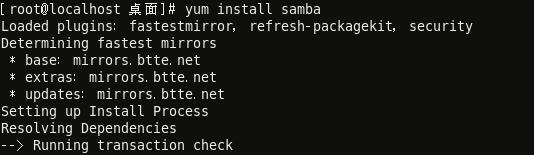
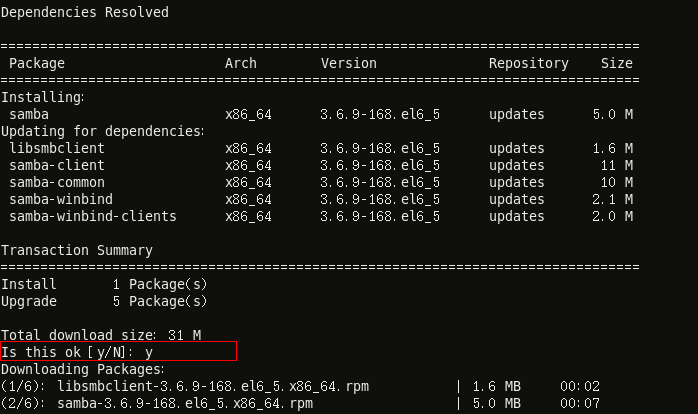

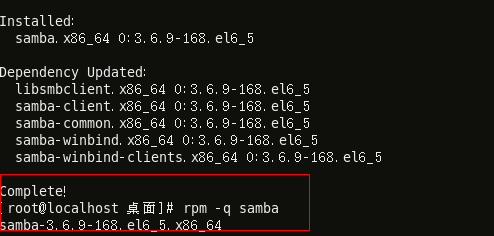
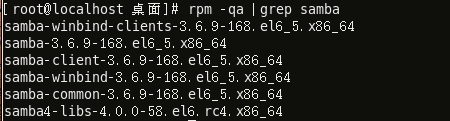
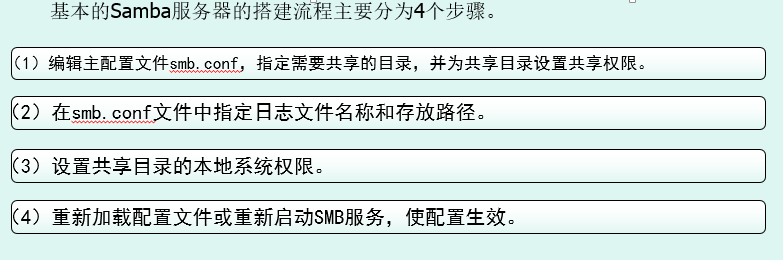
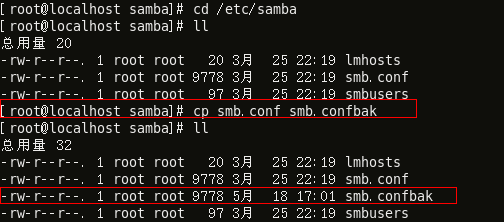

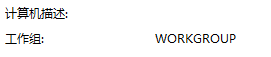
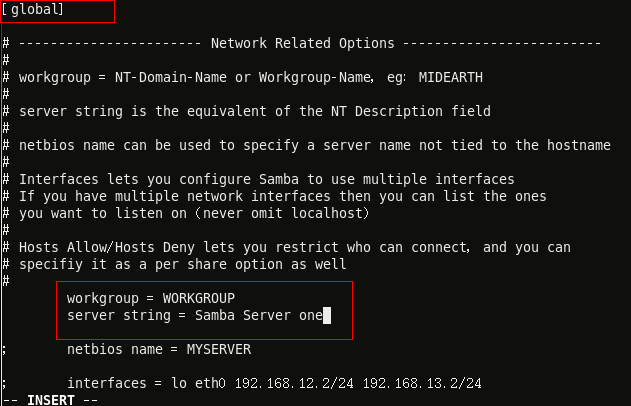
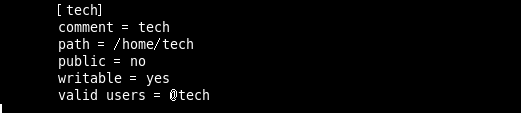





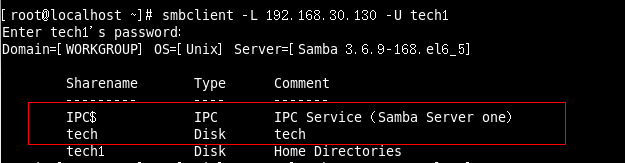

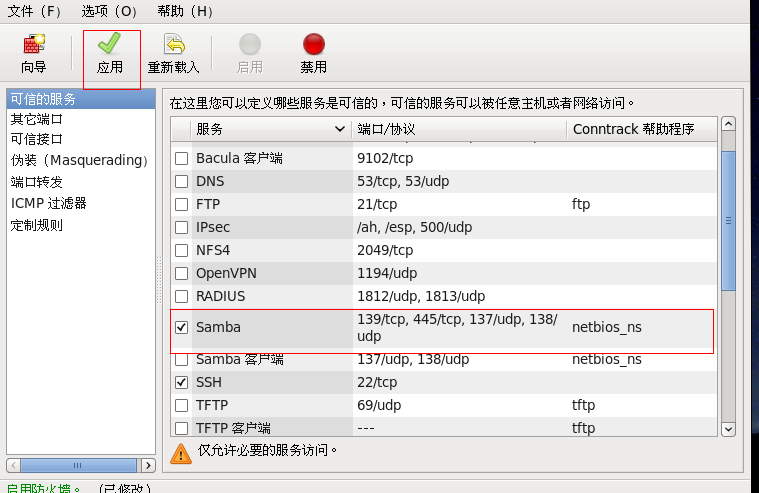
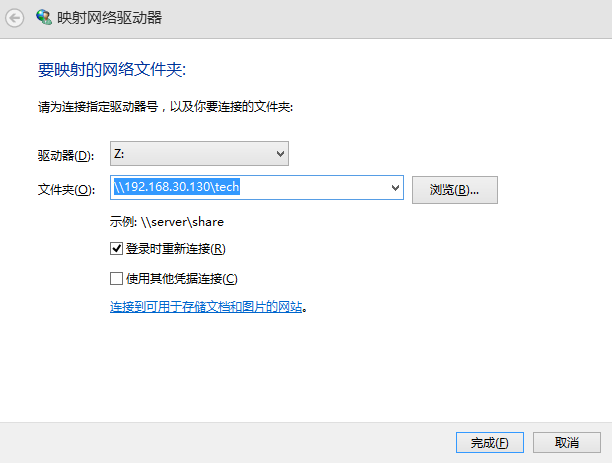
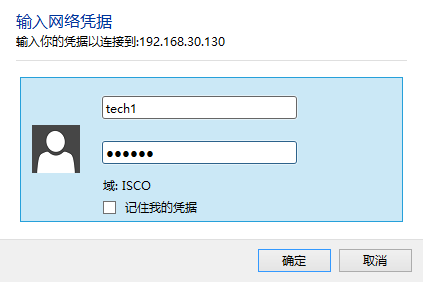













 299
299











 被折叠的 条评论
为什么被折叠?
被折叠的 条评论
为什么被折叠?








